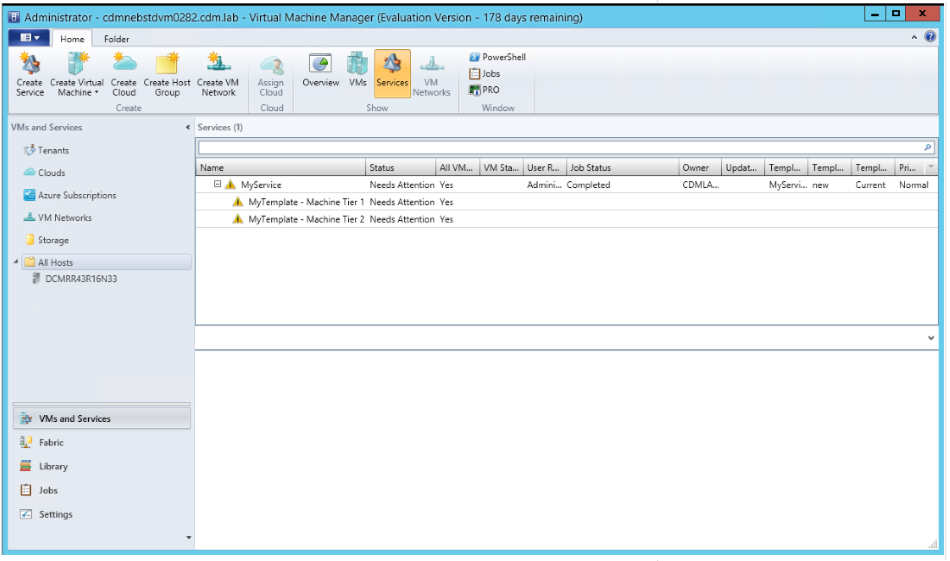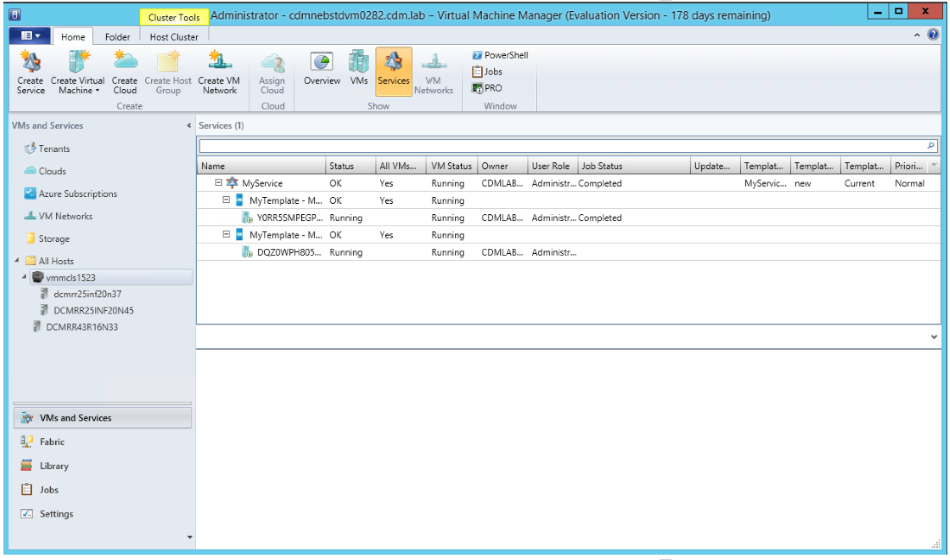Wenn Sie über Microsoft System Center 2012 R2 UpdateRollup 7 oder eine höhere Version in Ihrer Virtual Machine Manager(VMM)-Umgebung verfügen, können Sie nun einen verwaisten virtuellen Computer seiner Dienst- oder VM-Rolle neu zuordnen, nachdem der Hostserver wieder zu VMM freigegeben wurde. Dies ist hilfreich, wenn VMs von Dienst- oder VM-Rollen während des Host-Add- oder -Remove-Zyklus verwaist sind. Dies ist auch hilfreich, um Wiederherstellungs- und Backup Szenarien für Dienste und VM-Rollen zu implementieren.
Was war das Problem zuvor?
-
Manchmal kann ein Host oder ein Cluster aus VMM außer Betrieb genommen werden und muss wiederhergestellt werden. Wenn solche Hosts oder Cluster gehostete virtuelle Computer hatten, die Teil einer Dienst- oder VM-Rolle waren, gab es vor UR7 keine Möglichkeit für VMM-Administratoren, die VMs ihren jeweiligen Dienst- oder VM-Rollen neu zuzuweisen.
-
Wenn beim Ausfall des primären Standorts Site Recovery Dienste verwendet werden, werden virtuelle Computer am sekundären Standort wiederhergestellt. Nachdem die Dienstvorlagen am sekundären Standort verfügbar wurden, war es zuvor nicht möglich, die wiederhergestellten virtuellen Computer der neu bereitgestellten Dienstinstanz zuzuordnen.
Gewusst wie den virtuellen Computer neu zuordnen?
Mithilfe des folgenden Cmdlets können Sie den virtuellen Computer nun seiner Dienst- oder VM-Rolle neu zuordnen.
Parametersatz: ServiceJoin-SCVirtualMachine [–VM] <VM> -ComputerTier <ComputerTier> [<CommonParameters>]Parameter Set: VM RoleJoin-SCVirtualMachine [–VM] <VM> -VMRole <CloudVMRole> [<CommonParameters>]Dieses Cmdlet führt eine Aufgabe zum erneuten Zuordnen auf VMM aus. Diese Aufgabe führt eine Reihe von Überprüfungen durch, mit denen die Kompatibilität des virtuellen Computers mit der Dienstvorlage bestätigt wird. Klicken Sie hier , um die Liste der Überprüfungen anzuzeigen.
Parameterdetails
-VM <VM>Dieser Parameter gibt den verwaisten virtuellen Computer an, der mit einer Dienst- oder VM-Rolle verknüpft werden soll.
|
Aliase |
Keine |
|
Erforderlich? |
STIMMT |
|
Position? |
1 |
|
Standardwert |
Keine |
|
Pipelineeingabe annehmen? |
True (ByValue) |
|
Platzhalterzeichen akzeptieren? |
FALSE |
-ComputerTier <ComputerTier>Verwenden Sie diesen Parameter, um die Computerebene einer Dienstinstanz anzugeben, mit der der virtuelle Computer verbunden werden soll.
|
Aliase |
Keine |
|
Erforderlich? |
STIMMT |
|
Position? |
Benannt |
|
Standardwert |
Keine |
|
Pipelineeingabe annehmen? |
FALSE |
|
Platzhalterzeichen akzeptieren? |
FALSE |
-VMRole <CloudVMRole>Verwenden Sie diesen Parameter, um die VM-Rolle anzugeben, mit der der virtuelle Computer verbunden werden soll.
|
Aliase |
Keine |
|
Erforderlich? |
STIMMT |
|
Position? |
Benannt |
|
Standardwert |
Keine |
|
Pipelineeingabe annehmen? |
FALSE |
|
Platzhalterzeichen akzeptieren? |
FALSE |
Beispiele
Beispiel 1: Verknüpfen eines verwaisten virtuellen Computers mit einer Dienstebene
$vm = Get-SCVirtualMachine –Name "PS-Web-001"$ct = Get-SCComputerTier –Name "MyService-WebTier"Join-SCVirtualMachine –VM $vm –ComputerTier $ctBeispiel 2: Verknüpfen eines verwaisten virtuellen Computers mit einer VMRole
$vm = Get-SCVirtualMachine –Name "PS-Web-001"$vmRole = Get-CloudResource –Name "PetShop"Join-SCVirtualMachine –VM $vm –VMRole $vmRole
Screenshots
Der folgende Screenshot zeigt das Verhalten von VMM, bevor diese Funktionalität eingeführt wurde. Der Dienstbereich in VMM zeigt, dass die virtuellen Computer für die Dienstinstanz fehlen.
Annahmen, die vor dem erneuten Zuordnen des virtuellen Computers getroffen wurden
-
Es wird davon ausgegangen, dass der virtuelle Computer ausgeführt wird und dass alle Gastanwendungen und -dienste, die darauf ausgeführt werden, intakt sind.
-
Die Computerebene, mit der der virtuelle Computer verbunden ist, muss mit weniger als der maximalen Instanzanzahl ausgeführt werden. Die Upgradedomäne für den Beitrittsvorgang ähnelt einer Skalierung.
-
Der virtuelle Computer, der neu zugeordnet wird, muss der computer sein, der ursprünglich Teil einer Dienst- oder VM-Rollenbereitstellung war. Außerdem darf sie nicht so geändert werden, dass sie die VMM-Überprüfung nicht besteht. (Eine vollständige Liste der Überprüfungen finden Sie im Abschnitt "Liste der Überprüfungen").)
Ein Wort der VorsichtDer Vorgang zum Verknüpfen eines virtuellen Computers mit einer Dienst- oder VM-Rolle, die Lastenausgleichsgeräte verwendet, wird nicht unterstützt. Wenn Sie versuchen, einen virtuellen Computer mit einer solchen Dienst- oder VM-Rolle zu verknüpfen, muss der Benutzer alle Lastenausgleichseinstellungen manuell konfigurieren.
Liste der Überprüfungen
Es folgt eine Liste der Überprüfungsprüfungen, die durchgeführt werden, um die Kompatibilität des virtuellen Computers mit der Dienstvorlage zu überprüfen.Status "Virtueller Computer" und "ComputerTier"Der virtuelle Computer muss sich in einem ausgeführten Zustand befinden, und die Computerebene muss sich in einem bereitgestellten Zustand befinden. Da dieser Vorgang einer Skalierung ähnelt, sollte die Gesamtanzahl der virtuellen Computer für die Ebene den maximalen Grenzwert nicht überschreiten.
-
Überprüfen Sie, ob sich der virtuelle Computer in einem ausgeführten Zustand befindet.
-
Überprüfen Sie, ob der virtuelle Computer bereits einer Computerebene zugeordnet ist.
-
Überprüfen Sie, ob sich die Computerebene im Status "Bereitgestellt" befindet.
-
Überprüfen Sie, ob der VMInstanceCount-Wert der Ebene kleiner als der Maximalwert ist.
Überprüfen des Bereichseines virtuellen Computers Ein Dienst kann in einer Cloud oder einer HostGroup bereitgestellt werden. Der virtuelle Computer sollte sich im Bereich der Cloud oder HostGroup befinden, in der der Dienst bereitgestellt wird.
-
Überprüfen Sie, ob sich der virtuelle Computer im Bereich der Dienstinstanz befindet.
-
Überprüfen Sie, ob der Besitzer des virtuellen Computers mit dem Besitzer der Dienstinstanz identisch ist.
-
Überprüfen Sie, ob die UserRole des virtuellen Computers mit der der Dienstinstanz identisch ist.
NetzwerkprüfungenGrundlegende minimale Überprüfungen werden für die Virtuellen Computernetzwerke und IP-Adresstypen durchgeführt, die auf einem virtuellen Computer erwartet werden.
-
Wenn ein virtueller Netzwerkadapter (Virtual Network Interface Card oder vNIC) auf dem virtuellen Computer vorhanden ist, der dem Netzwerk des virtuellen Computers entspricht, überprüfen Sie nach jedem Netzwerkadapter, der von der Vorlage definiert wird.
-
Überprüfen Sie die IP-Adresstypen.
Überprüfen des Gast-Agent-StatusWenn die Vorlage für virtuelle Computer der Computerebene erfordert, dass der Gast-Agent auf dem virtuellen Computer vorhanden ist, werden die folgenden Prüfungen ausgeführt:
-
Stellen Sie sicher, dass auf dem virtuellen Computer ein Gast-Agent installiert ist.
-
Überprüfen Sie, ob der Gast-Agent reagiert (Takt).
-
Überprüfen Sie die Gast-Agent-Version.
Hinweis: Wenn einer Computerebene mindestens ein LBVips (Load Balancer VIPs) zugeordnet ist und die Anzahl der Ebenencomputerinstanzen null (0) ist, kann dieses Cmdlet nicht verwendet werden, um einen virtuellen Computer einer solchen Ebene zuzuordnen.Das heißt, für eine Computerebene mit LBVips kann der virtuelle Computer, der zugeordnet wird, nicht der erste virtuelle Computer der Ebene sein. Sie muss über mindestens einen vorhandenen virtuellen Computer verfügen, der durch Skalieren dieser Ebene abgerufen werden kann. In diesem Fall wird empfohlen, die Ebene so zu skalieren, dass mindestens ein virtueller Computer vorhanden ist. Sie tun dies, um Probleme zu vermeiden, die NLB-Cluster betreffen, in denen die Ebene möglicherweise keinen NLB-Knoten hat, und wir versuchen, ein VIP-Mitglied hinzuzufügen, das letztendlich fehlschlägt.